Nota: Las métricas de Secret scanning como protección contra el envío de cambios se encuentran actualmente en versión beta y están sujetas a cambios.
Acerca de las métricas de la protección de la inserción de secret scanning
La información general de las métricas de la protección de inserción de secret scanning le ayuda a comprender cómo está evitando pérdidas de seguridad en su organización o entre organizaciones de su empresa. Puede usar las métricas para evaluar el rendimiento de la protección de inserción y para identificar fácilmente los repositorios en los que es posible que tenga que realizar acciones para evitar pérdidas de información confidencial.
En la información general se muestra un resumen del número de inserciones que contienen secretos que se han bloqueado correctamente mediante la protección de la inserción, así como el número de veces que se omitió la protección de la inserción.
También puedes encontrar métricas más pormenorizadas, como:
- Los tipos de secretos que más se han bloqueado u omitido
- Los repositorios que más inserciones bloqueadas han tenido
- Los repositorios que más sortean la protección de inserción
- La distribución porcentual de las razones que dan los usuarios cuando omiten la protección
Use el selector de fechas para establecer el intervalo de tiempo para el que desea ver la actividad y las métricas de alertas y haga clic en el cuadro de búsqueda para agregar más filtros en las alertas y métricas que se muestran. Para obtener más información, vea «Filtrar alertas en la información general sobre seguridad».
Puede ver las métricas de secret scanning si tiene:
- Rol
admindel repositorio. - Un rol de repositorio personalizado con los permisos detallados “Ver resultados de secret scanning” para el repositorio. Para obtener más información, vea «Acerca de los roles de repositorio personalizados».
- Acceso a las alertas del repositorio. Para obtener más información, vea «Administración de la configuración de seguridad y análisis para el repositorio».
Las métricas se basan en la actividad desde el período predeterminado o el período seleccionado.
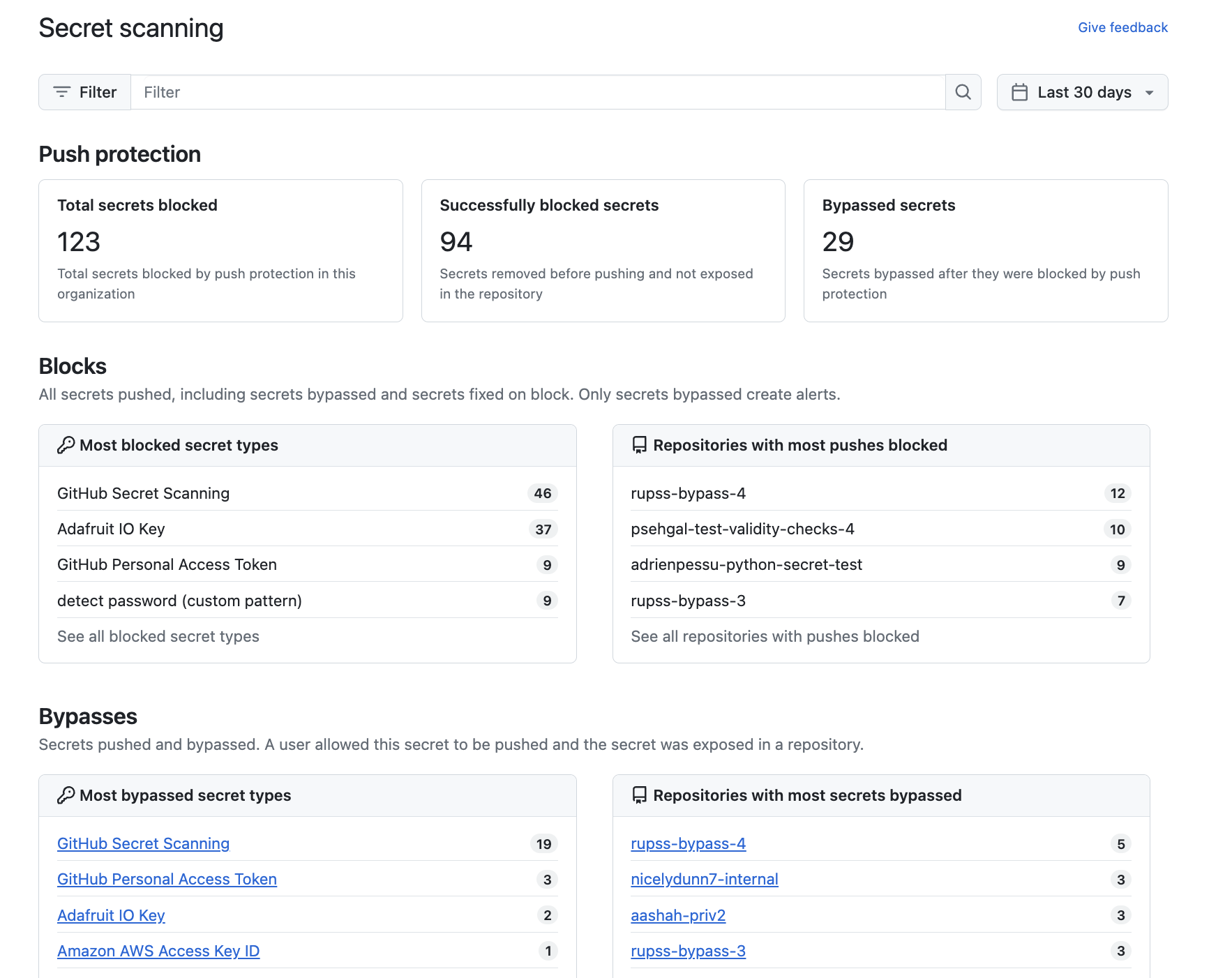
Visualización de métricas de la protección de la inserción de secret scanning para una organización
-
En GitHub.com, ve a la página principal de la organización.
-
En el nombre de la organización, haga clic en Seguridad .

-
En la barra lateral, en "Métricas", haz clic en Secret scanning .
-
Haz clic en un tipo de secreto o repositorio individual para ver el alertas de examen de secretos para tu organización.
-
Puede usar las opciones de la parte superior de la página para filtrar el grupo de repositorios para los que desea ver las métricas de secret scanning.
- Usa el selector de fecha para establecer el intervalo de tiempo para el que quieres ver las métricas. Tenga en cuenta que la fecha usada por el selector de fecha corresponde a la fecha en la que se omite un secreto.
- Haga clic en el cuadro de búsqueda para agregar más filtros en las métricas de secret scanning. Para obtener más información, vea «Filtrar alertas en la información general sobre seguridad».
Visualización de métricas de la protección de la inserción de secret scanning para una empresa
Puede ver las métricas de la protección de la inserción de secret scanning en todas las organizaciones de una empresa. Los datos que se muestran en la información general de seguridad varían según el acceso que tenga a los repositorios y las organizaciones, y según si esos repositorios y organizaciones usan GitHub Advanced Security. Para obtener más información, vea «Información general sobre seguridad».
Tip
Puedes usar el filtro owner en el campo de búsqueda para filtrar los datos por organización. Si es propietario de un empresa con usuarios administrados, puede usar el filtro owner-type para filtrar los datos por el tipo de propietario del repositorio, de modo que pueda ver datos de repositorios propiedad de la organización o repositorios propiedad del usuario. Para obtener más información, consulta "Filtrar alertas en la información general sobre seguridad".
-
Vaya a GitHub Enterprise Cloud.
-
En la esquina superior derecha de GitHub, haga clic en su foto de perfil y, a continuación, en Sus empresas.
-
En la lista de empresas, da clic en aquella que quieras ver.
-
En el lado izquierdo de la página, en la barra lateral de la cuenta de empresa, haz clic en Seguridad de código.
-
En la barra lateral, haz clic en Métricas de Secret scanning.
-
Haz clic en un tipo de secreto o repositorio individual para ver el alertas de examen de secretos para tu empresa.
-
Puede usar las opciones de la parte superior de la página para filtrar el grupo de repositorios para los que desea ver las métricas de secret scanning.
- Usa el selector de fecha para establecer el intervalo de tiempo para el que quieres ver las métricas. Tenga en cuenta que la fecha usada por el selector de fecha corresponde a la fecha en la que se omite un secreto.
- Haga clic en el cuadro de búsqueda para agregar más filtros en las métricas de secret scanning. Para obtener más información, vea «Filtrar alertas en la información general sobre seguridad».